
- •Общее описание системы
- •Запуск системы
- •Работа с кассой
- •Открытие смены
- •Продажа услуг.
- •Оплата наличными
- •Предоплаты.
- •Оплата банковской картой (Эквайринг)
- •Ситуация №2. Сумма услуг превышает номинал подарочного сертификата.
- •Закрытие смены. Оформление кассовых документов, заполнение журнала кассира - операциониста.
- •Оформление суточного отчета без гашения
- •Оформление суточного отчета с гашением (Закрытие смены).
- •Оформление приходного кассового ордера.
- •Заполнение Журнала (Книги) кассира-операциониста.
- •Инкассирование денежных средств.
- •Списание бартерных сертификатов (картон).
- •Продажа сертификатов
- •Продажа клубных карт
- •Ведение «расписания» игр Внешний вид таблицы записей и основные элементы управления
- •Первоначальная настройка расписания.
- •Добавление записи
- •Изменение записи
- •Копирование записи
- •Ввод параметров записи
- •Удаление записи
- •Дополнительные возможности календаря
Оформление суточного отчета с гашением (Закрытие смены).
Вкладка «Продажи», слева «Чек ККМ»

4020,00 0,00
Нажимаем на кнопку «Закрытие смены». Фискальный регистратор формирует суточный отчет с гашением.
Фрагмент №3



В 1С автоматически формируется Документ «Отчет о розничных продажах»
Фрагмент из нашего примера представлен ниже:
Вкладка «Товары»

Вкладка «Погашение подарочных сертификатов»

Далее печать КМ6 (с расшифровкой)

Формируются печатная форма, распечатываем, к справке отчету прикрепляем Отчет суточный с гашением и Сертификат (КАРТОН).
За несоблюдение этого правила, БУДУ УБИВАТЬ медленно и мучительно.
Заполняем справку отчет. Данные берем из отчета суточного с гашением.
Графа
1
 .
.
В
графу 6 заносим необнуляемую сумму

Графу 5 можно рассчитать арифметически: графа 6 минус графа 7.
Или посмотреть необнуляемую сумму из предыдущего отчета (графа 6).
Фрагмент №4

К левому углу, отступая от края, прикрепляем Отчет суточный с гашением
№0041 , к правому – Сертификат. Фрагмент №5.
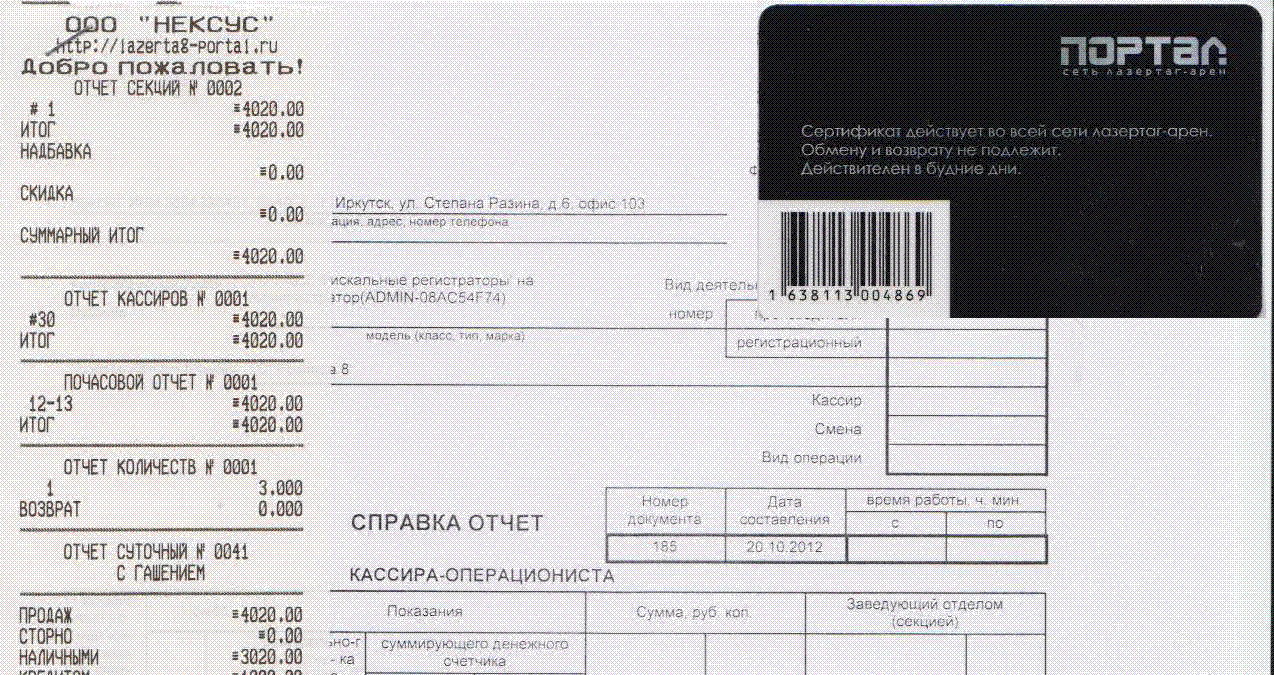
Оформление приходного кассового ордера.
Вкладка «Финансы» - слева «Приходные кассовые ордера»
Переключаемся на вкладку «Денежные средства к поступлению»
Находим в списке нашу выемку и нажимаем кнопку «Принять оплату». Заполняем строку «Основание» . Сумма установится автоматически по данным выемки.
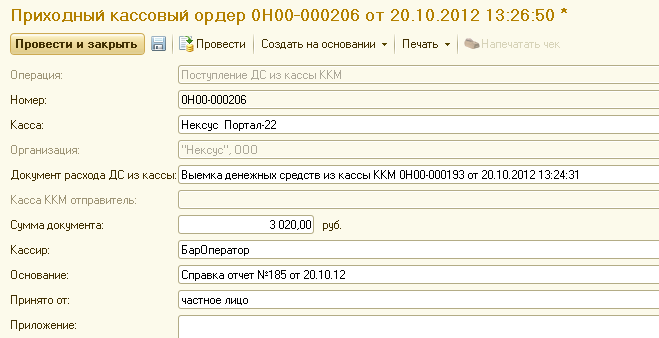
Обращаю внимание, что ПКО оформляется на сумму ВЫЕМКИ наличных. Исходя из нашего примера, получается 3020,00.
Далее подкрепляем выемку к ПКО.
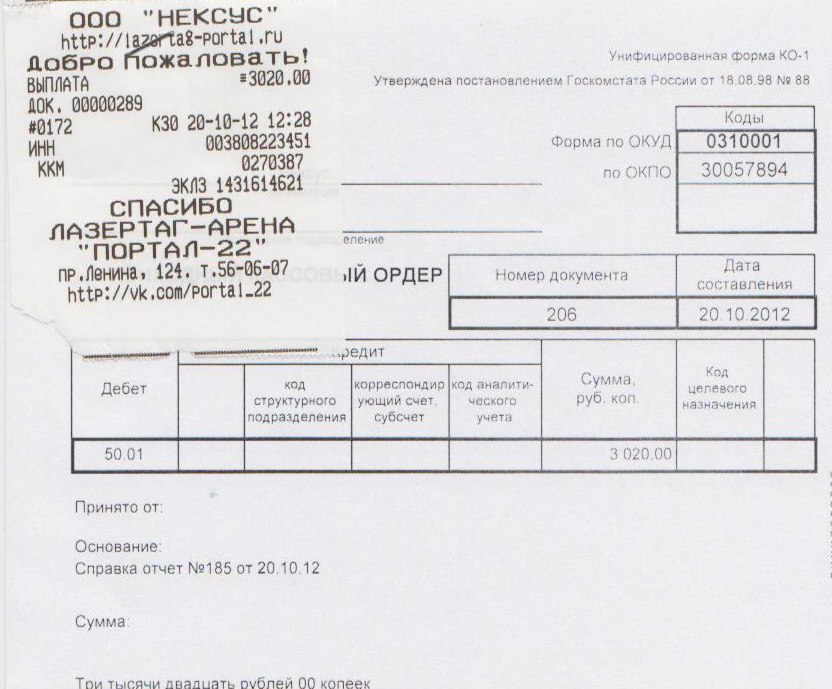
Заполнение Журнала (Книги) кассира-операциониста.
Для заполнения необходим документ «Справка-отчет», отчет суточный с гашением.
Образец заполнения. Левая сторона.
 Правая
сторона.
Правая
сторона.

Обратите внимание на заполнение граф №11, №12 и №13.
В графу №11 - сумма наличных средств.
В графу №12 – количество платежных документов
В графу №13 – сумма подарочного сертификата.
Инкассирование денежных средств.
Вкладка
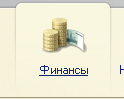 далее слева
далее слева
![]()
Далее «Наличные денежные средства»

Галочки на строки «Период» и «Организация»

Выбираем соответствующий период. Например, Сегодня.
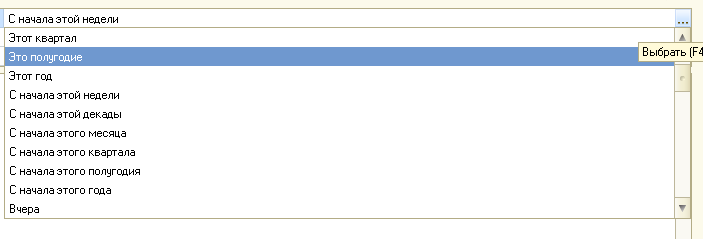
Далее
![]()
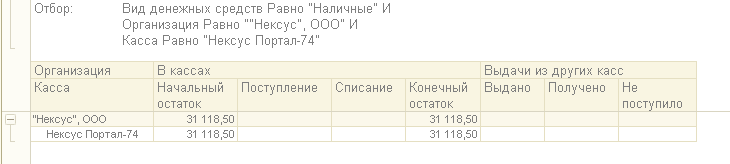
Инкассируем сумму кратную 500. Из нашего примера - 31000. остаток в кассе 118,50.
Далее переходим на вкладку «Финансы» - слева «Расходные кассовые ордера»
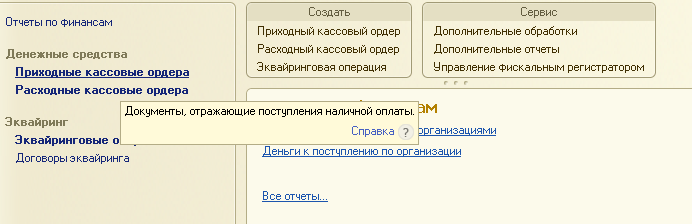
Формируем документ «РКО».
1 вариант. Копируем предыдущий. Выбираем необходимый документ для копирования.
![]()
Правая
кнопка мыши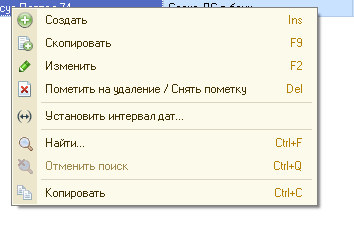 «Скопировать» или F9.
«Скопировать» или F9.
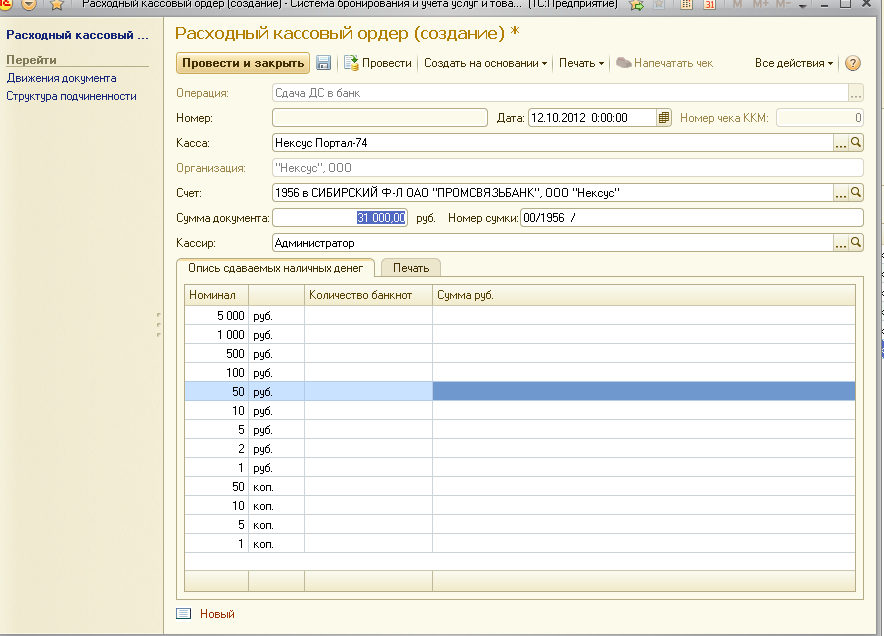
Проставляем сумму платежа. Переходим на вкладку «Печать».
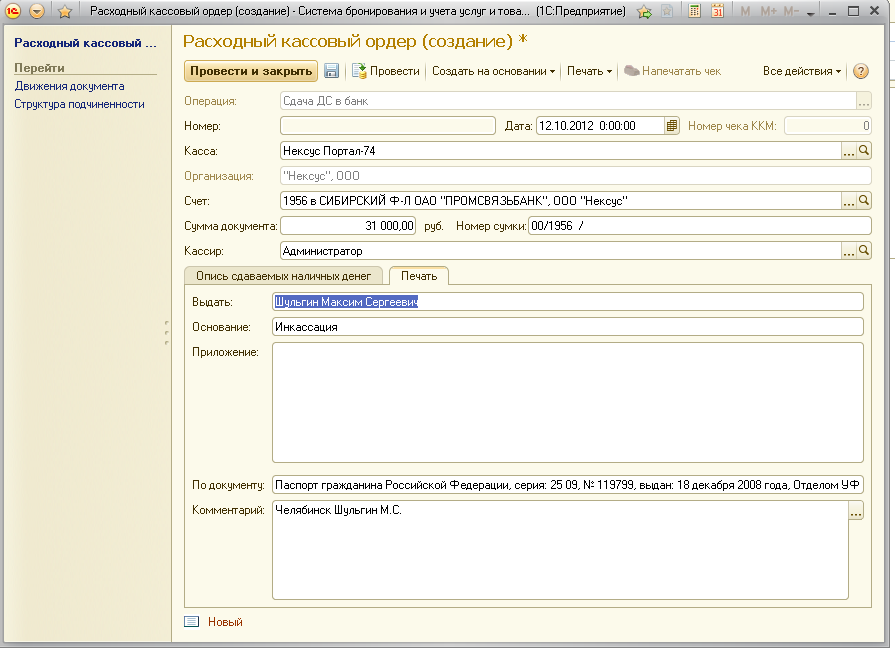
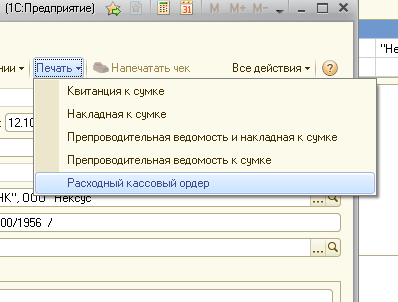
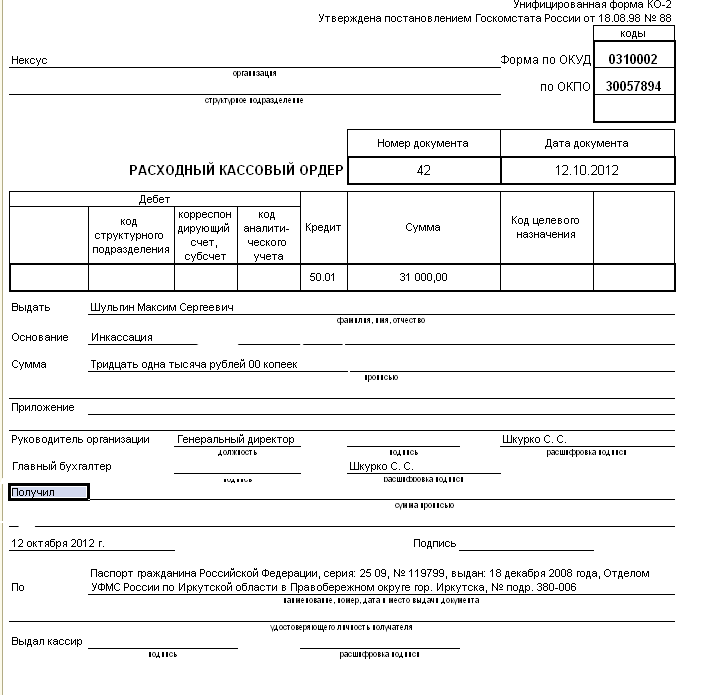
Подписываем РКО в строке «Получил» с заглавной буквы и подпись.
После похода в банк к РКО прикрепляем Квитанцию с банка.
Списание бартерных сертификатов (картон).
В программе 1С выбираем вкладку «Продажи» - «Реализация товара»- «Магазин»
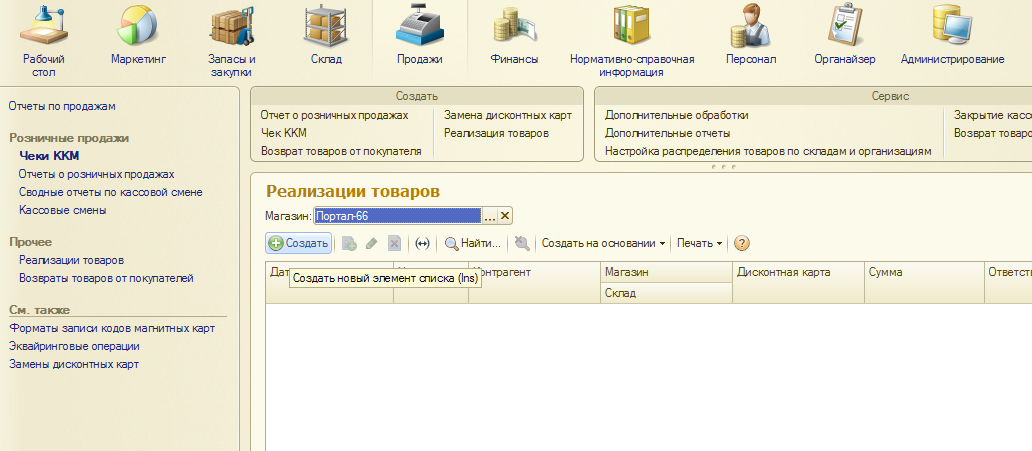

Кнопку «Создать»- «Контрагент» (при отсутствии в папке нужного контрагента в папке клиент создают нового контрагента с помощью Insert или кнопки «Создать», Заполняем все поля)

Далее с помощью сканера штрихкода сканируем карту. Автоматически сертификат появляется в номенклатуре.
При отсутствии сканера штрихкода, нажимаем на кнопку «Найти товар по штрихкоду» или F7, вводи 13-ти значный номер вручную.
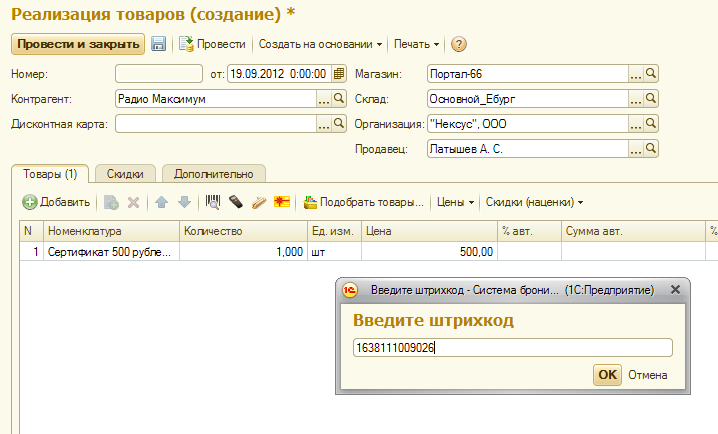

Обязательно указывайте срок действия Сертификата!!! Напоминайте клиенту: сертификат действует только в будние дни, использовать его можно только однократно!!!!
Срок действия не должен превышать 3-4 месяцев с момента списания!!!! Срок устанавливается в зависимости от крупности клиента.
Бартерный сертификат распространяется только на УСЛУГИ.
Нажимаем на кнопку «Провести и закрыть».
